プログレスバーのブートストラップ
この章では、ブートストラッププログレスバーを説明します。 このチュートリアルでは、ブートストラップ、リダイレクト、または動作状態をロードプログレスバーを作成する方法について説明します。
効果を得るために、CSS3のトランジションやアニメーションを使用して、プログレスバーブートストラップ。 Internet ExplorerとFirefoxの9およびそれ以前の古いバージョンのこの機能をサポートしていません、オペラ12は、アニメーションをサポートしていません。
デフォルトのプログレスバー
基本的なプログレスバーを作成し、次の手順を実行します。
- <div>を持つクラス.progressを追加します。
- 次に、上記での<div>の内部には、<div>の空で、クラス .progressバーを追加します。
- このような= "60%"スタイルとして、パーセンテージとして表現幅のstyle属性を追加します。60%は、プログレスバーの位置を表します。
それでは、次の例を見てみましょう:
例
<DIV クラス = "進歩">
<DIV クラス = "プログレスバー" 役割 = "プログレスバー" アリア-valuenowを = "60"
アリア-valueminの = "0" アリア-valuemax = "100" スタイル= "幅:40%; ">
<スパン クラス= "SR-のみ"> 40% 完了 </ span>の
</ DIV>
</ DIV>
»をお試しください
結果は以下の通りであります:

代替プログレスバー
次のように異なるスタイルのプログレスバーを作成するには:
- <div>を持つクラス.progressを追加します。
- 次に、上記での<div>の内部には、<div>要素を持つクラス .progressバーとプログレス・バー- *空のクラスを追加します。 *は、成功、情報、警告、危険であることができる場所。
- このような= "60%"スタイルとして、パーセンテージとして表現幅のstyle属性を追加します。60%は、プログレスバーの位置を表します。
それでは、次の例を見てみましょう:
例
<DIV クラス = "進歩">
<DIV クラス= "プログレスバーprogress-バー成功」 役割 = "プログレスバー"
アリア-valuenowを = "60" アリア-valueminの = "0" アリア-valuemax = "100"
スタイル= "幅:90%; ">
<スパン クラス= "SR-のみ"> 90% 完了(成功した)</ span>の
</ DIV>
</ DIV>
<DIV クラス = "進歩">
<DIV クラス= "プログレスバーprogress-バー情報」 役割 = "プログレスバー"
アリア-valuenowを = "60" アリア-valueminの = "0" アリア-valuemax = "100"
スタイル= "幅:30%; ">
<スパン クラス= "SR-のみ"> 30% 完了(情報)</ span>の
</ DIV>
</ DIV>
<DIV クラス = "進歩">
<DIV クラス= "プログレスバーprogress-バーの警告」 役割 = "プログレスバー"
アリア-valuenowを = "60" アリア-valueminの = "0" アリア-valuemax = "100"
スタイル= "幅:20%; ">
<スパン クラス= "SR-のみ"> 20% 完了(警告)</ span>の
</ DIV>
</ DIV>
<DIV クラス = "進歩">
<DIV クラス= "プログレスバーprogress-バー危険」 役割 = "プログレスバー"
アリア-valuenowを = "60" アリア-valueminの = "0" アリア-valuemax = "100"
スタイル= "幅:10%; ">
<スパン クラス= "SR-のみ"> 10% 完了(危険)</ span>の
</ DIV>
</ DIV>
»をお試しください
結果は以下の通りであります:
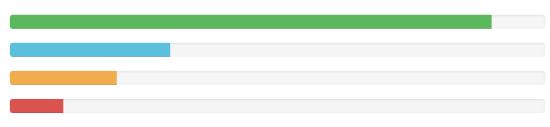
プログレスバーのストライプ
プログレスバーのストライプを作成し、次の手順を実行します。
- クラス .progressと.progressストライプの<div>に追加。
- 次に、上記での<div>の内部には、<div>要素を持つクラス .progressバーとプログレス・バー- *空のクラスを追加します。 *は、成功、情報、警告、危険であることができる場所。
- このような= "60%"スタイルとして、パーセンテージとして表現幅のstyle属性を追加します。60%は、プログレスバーの位置を表します。
それでは、次の例を見てみましょう:
例
<DIV クラス= "進捗進捗ストライプ" >
<DIV クラス= "プログレスバーprogress-バー成功」 役割 = "プログレスバー"
アリア-valuenowを = "60" アリア-valueminの = "0" アリア-valuemax = "100"
スタイル= "幅:90%; ">
<スパン クラス= "SR-のみ"> 90% 完了(成功した)</ span>の
</ DIV>
</ DIV>
<DIV クラス= "進捗進捗ストライプ" >
<DIV クラス= "プログレスバーprogress-バー情報」 役割 = "プログレスバー"
アリア-valuenowを = "60" アリア-valueminの = "0" アリア-valuemax = "100"
スタイル= "幅:30%; ">
<スパン クラス= "SR-のみ"> 30% 完了(情報)</ span>の
</ DIV>
</ DIV>
<DIV クラス= "進捗進捗ストライプ" >
<DIV クラス= "プログレスバーprogress-バーの警告」 役割 = "プログレスバー"
アリア-valuenowを = "60" アリア-valueminの = "0" アリア-valuemax = "100"
スタイル= "幅:20%; ">
<スパン クラス= "SR-のみ"> 20% 完了(警告)</ span>の
</ DIV>
</ DIV>
<DIV クラス= "進捗進捗ストライプ" >
<DIV クラス= "プログレスバーprogress-バー危険」 役割 = "プログレスバー"
アリア-valuenowを = "60" アリア-valueminの = "0" アリア-valuemax = "100"
スタイル= "幅:10%; ">
<スパン クラス= "SR-のみ"> 10% 完了(危険)</ span>の
</ DIV>
</ DIV>
»をお試しください
結果は以下の通りであります:
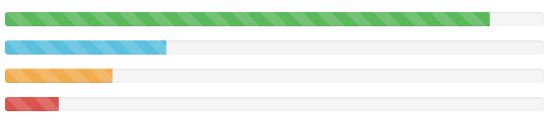
アニメーションプログレスバー
アニメーションプログレスバーを作成し、次の手順を実行します。
- クラス .progressと.progressストライプの<div>に追加。クラス .activeを添加しながら。
- 次に、上記での<div>の内部には、<div>の空で、クラス .progressバーを追加します。
- このような= "60%"スタイルとして、パーセンテージとして表現幅のstyle属性を追加します。60%は、プログレスバーの位置を表します。
これは、縞模様が右から左に動きの感覚を持つようになります。
それでは、次の例を見てみましょう:
例
<DIV クラス= "進捗進捗ストライプアクティブ ">
<DIV クラス= "プログレスバーprogress-バー成功」 役割 = "プログレスバー"
アリア-valuenowを = "60" アリア-valueminの = "0" アリア-valuemax = "100"
スタイル= "幅:40%; ">
<スパン クラス= "SR-のみ"> 40% 完了 </ span>の
</ DIV>
</ DIV>
»をお試しください
結果は以下の通りであります:

積み重ねられたプログレスバー
あなたも、複数のプログレスバーをスタックすることができます。 次の例に示すように、同じ.progressスタック上の複数のプログレスバーが、実現することができます。
例
<DIV クラス = "進歩">
<DIV クラス= "プログレスバーprogress-バー成功」 役割 = "プログレスバー"
アリア-valuenowを = "60" アリア-valueminの = "0" アリア-valuemax = "100"
スタイル= "幅:40%; ">
<スパン クラス= "SR-のみ"> 40% 完了 </ span>の
</ DIV>
<DIV クラス= "プログレスバーprogress-バー情報」 役割 = "プログレスバー"
アリア-valuenowを = "60" アリア-valueminの = "0" アリア-valuemax = "100"
スタイル= "幅:30%; ">
<スパン クラス= "SR-のみ"> 30% 完了(情報)</ span>の
</ DIV>
<DIV クラス= "プログレスバーprogress-バーの警告」 役割 = "プログレスバー"
アリア-valuenowを = "60" アリア-valueminの = "0" アリア-valuemax = "100"
スタイル= "幅:20%; ">
<スパン クラス= "SR-のみ"> 20% 完了(警告)</ span>の
</ DIV>
</ DIV>
»をお試しください
結果は以下の通りであります:
